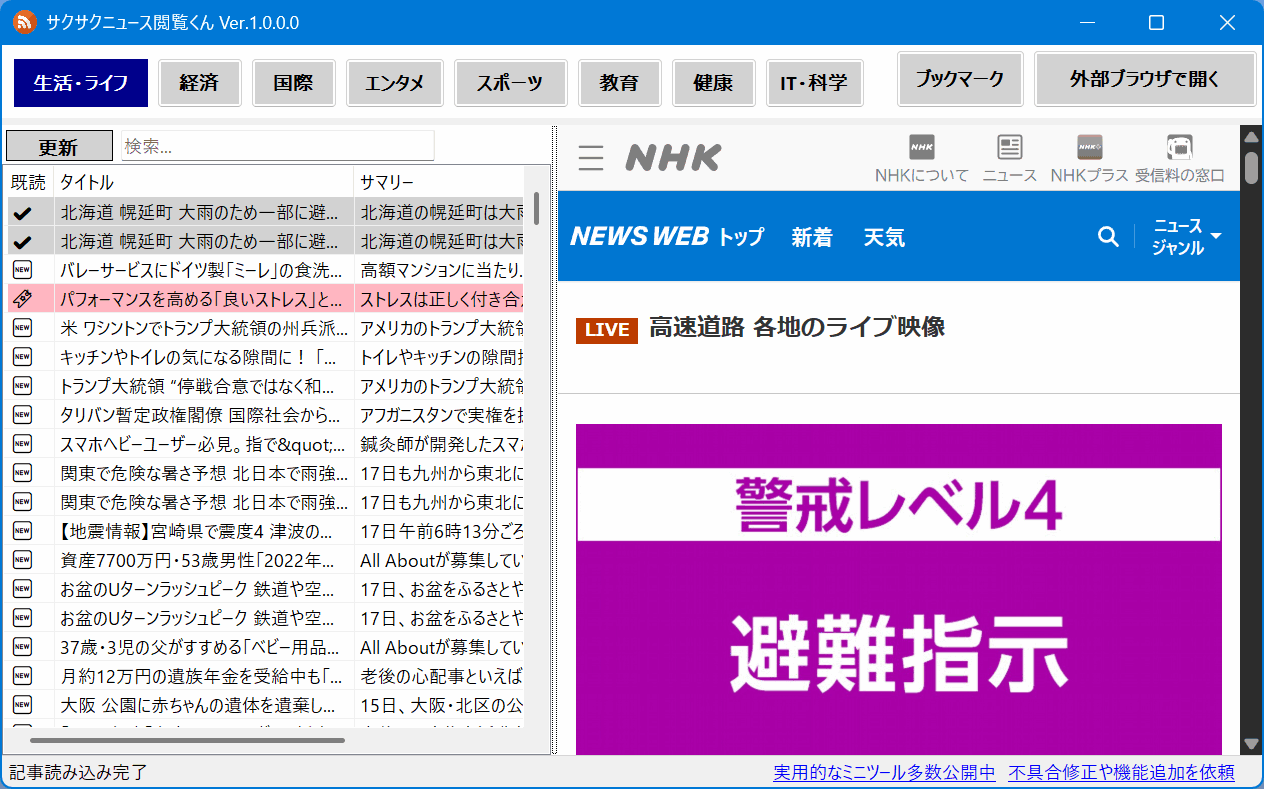簡単レシピブック:ジャンル・原材料で人気レシピをサクッと検索&印刷
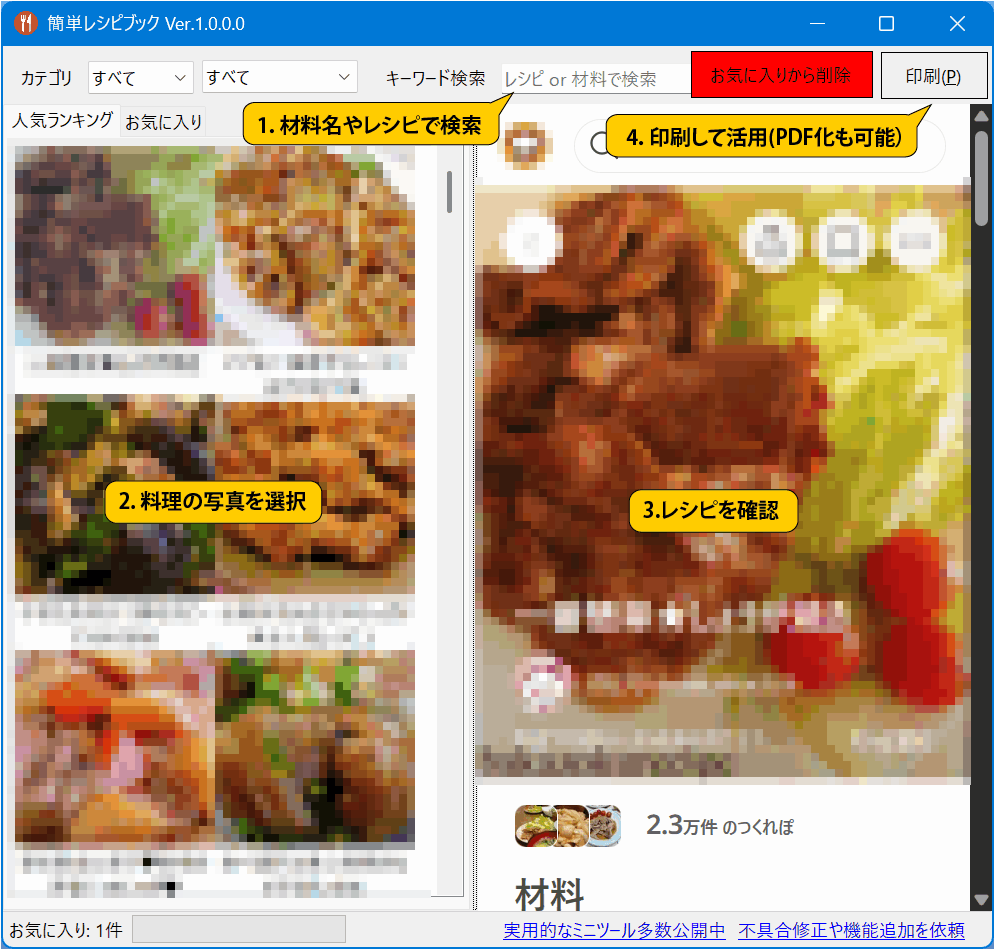
原材料/ジャンルで素早くレシピ検索。印刷(PDF化)/お気に入り登録も簡単。
"おいしいことが保証"されたレシピのみ表示されるため、安心&迷わない。
⚠️ スマホでご覧の方へ:ダウンロードはWindows PCから行ってください。
1.ソフト概要:簡単レシピブックとは?
「レシピ管理マスター」は、日々の料理やお菓子作りをもっと便利にするレシピ管理ツールです。
お気に入りのレシピを簡単に登録・整理できるだけでなく、
画像付きでプレビューすることにより、料理の完成イメージをすぐに確認できます。
また、CSV形式でのエクスポート・インポート機能を備えており、
他の端末やアプリとのデータ共有も簡単です。
本ソフトは、直感的でわかりやすい操作画面を採用しており、初心者でも迷わず使えます。
また、レシピ検索・ジャンル分類・ランキング表示など、
料理の楽しみを広げる便利機能を多数搭載しています。
Windows 10/11に対応しており、軽量設計でパソコンの動作にも負担をかけません。
「今日の料理」「作り置き」「お菓子作り」など、
さまざまなシーンで活用可能な日常使いに最適なレシピ管理ソフトです。
2.主な特徴:効率的で使いやすいレシピ管理
高速検索&ジャンル別フィルタ
キーワード検索に加え、ジャンルや材料での絞り込みが可能。 目的のレシピに即アクセスできます。
お気に入りレシピの簡単管理
クリック一つでレシピをお気に入り登録可能。 登録済みの場合はボタンが赤く変わり、重複登録を防止します。
レシピ画像のプレビュー機能
各レシピに画像を添付可能。スクロール時に可視範囲だけを読み込む 遅延読み込み機能により、軽快な操作感を実現。
CSVによるデータ管理
お気に入りレシピを簡単にCSV形式でエクスポート・インポート可能。 他端末やアプリとのデータ共有もスムーズです。
ランキング・並び替え機能
お気に入り内で「上へ」「下へ」移動可能。
人気順や自分好みの順序で整理できる柔軟な並び替え機能を搭載。
バッチ処理で大量画像を一括OCR
指定フォルダ内の画像をまとめてOCR処理可能。 作業効率を大幅に向上させます。
3.使い方
1. ダウンロードとインストール
- ZIP版の場合
- recipe110.zip をダウンロード
- ZIPファイルを任意のフォルダに解凍
- 解凍したフォルダ内の
簡単レシピブック.exeを起動
2. アプリを起動
簡単レシピブック.exeをダブルクリックして起動
(起動時に警告が表示された場合の対処方法)- アプリ画面が表示
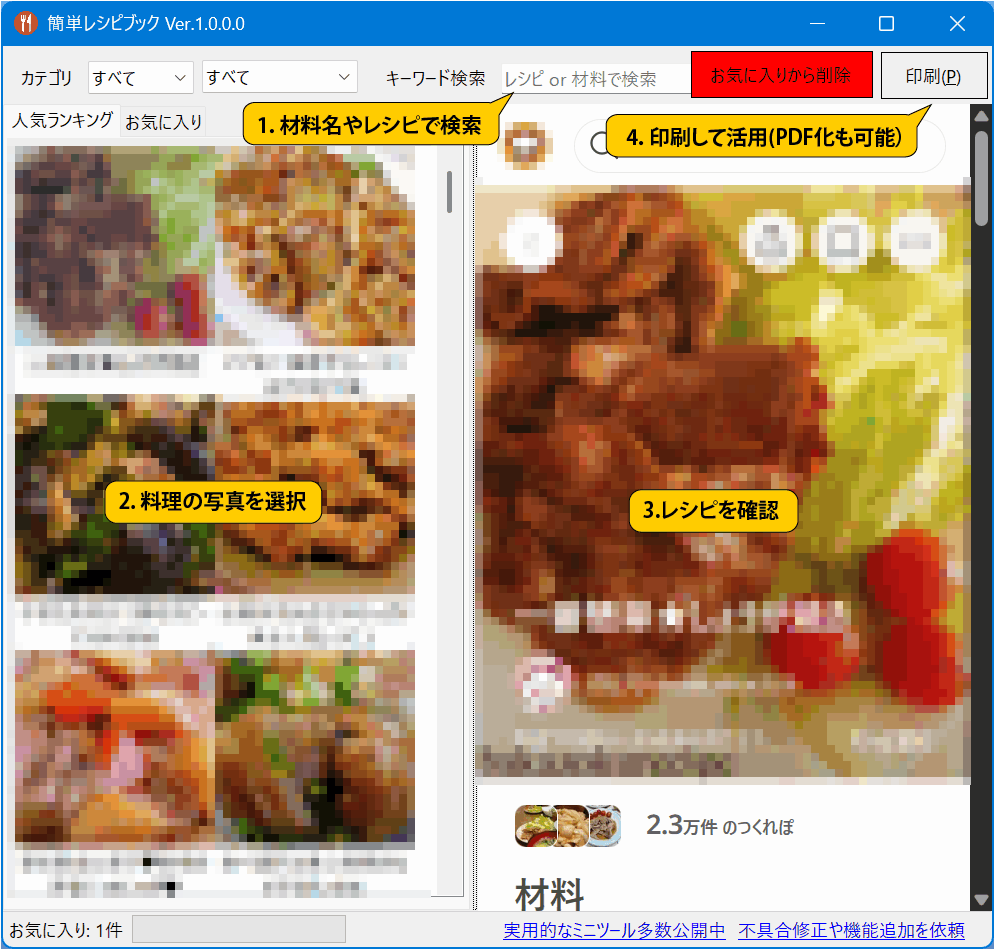
3. 操作方法(レシピを活用する手順)
- レシピ名で検索(またはジャンルで絞込)
- 料理の写真をクリック
- レシピを確認
- 「印刷」をボタンを押して印刷(またはPDF化)
※「お気に入りに追加」ボタンでブックマークに追加したレシピは、
「お気に入り」タブで閲覧可能
4.活用シーン:日常や業務での具体例
家庭での料理レシピ管理
毎日の献立作りや夕食の準備に最適です。
「お気に入り登録」やジャンル検索で、作りたい料理をすぐに見つけられます。
家族の好みに合わせてレシピを整理でき、料理のバリエーションを増やすことも簡単です。
お菓子作りや料理教室での活用
材料や手順を整理してプリント化可能。
講師や生徒間でレシピをスムーズに共有でき、授業効率を向上させます。
教室運営やワークショップでも、複数レシピの管理や印刷も一括で対応できます。
買い物リスト作成と節約
レシピに必要な材料を確認し、買い物リストを作成に活用可能。
必要なものだけを購入できるため、無駄な買い物を減らし節約効果も期待できます。
週末のまとめ買いでも効率的に準備できます。
5.私が「簡単レシピブック」を開発した経緯
私自身、日々の料理やお菓子作りを楽しむ中で、
スマホや紙のレシピ管理に多くの不便を感じていました。
特に、「作りたいレシピがすぐに見つからない」「大量のレシピが整理できない」
という課題は、毎日の献立管理の大きなストレスとなっていました。
例えば、スマホのメモやウェブサイトのレシピを使っていると、
検索やジャンル別の整理がしにくく、レシピの閲覧に時間がかかることがありました。
また、お気に入りレシピが増えると管理が煩雑になり、
必要なレシピをすぐに見つけられないことが頻繁に起こりました。
そこで、家庭や教室、ブログ作成などの幅広いシーンで活用できる
レシピ管理ツールを自作することを決意しました。
開発の際は、「直感的で使いやすく、迷わず操作できるUI」「ジャンル・材料別検索」
「お気に入り管理」「ランキング表示」など、
日常の料理作業を効率化する機能を優先して組み込みました。
これにより、家庭での献立作りやお菓子作り、ブログやSNS用のレシピ整理など、
さまざまな活用シーンでストレスなく使えるソフトに仕上がりました。
「簡単レシピブック」は、私が感じたレシピ管理の課題をすべて解決することを目的に
開発したソフトです。
家庭での献立管理、料理教室の効率化、ブログ用のレシピ整理など、
あらゆる場面で『レシピをもっと簡単に、楽しく管理できる』ことを実現しています。
6.よくある質問(FAQ)
Q1. レシピの検索方法は?
A1. 画面上部の検索ボックスにキーワードを入力します。
ジャンル(例:和食、洋食、デザート)や材料(例:鶏肉、卵、チーズ)を組み合わせることで、目的のレシピにすぐアクセス可能です。
入力後2秒で自動的に検索が実行されるため、スムーズに結果を確認できます。
Q2. レシピ画像が表示されない場合は?
A2. ネットワーク接続を確認してください。
表示されない場合は、スクロールして画像の読み込みを確認してください。
Q3. お気に入りの順番を変更するには?
A3. 「←」「→」ボタンで選択中のレシピの順序を変更できます。
大量のお気に入りも、直感的に並べ替え可能です。
Q4. レシピを印刷する方法は?
A4. レシピを選択し「印刷」ボタンをクリックすると、印刷ダイアログが表示されます。
家庭用プリンタはもちろん、料理教室の教材としても便利です。
PDFプリンタを使えば電子保存も可能です。
Q5. お気に入りレシピのインポート/エクスポートは可能ですか?
A5. CSV形式でインポート・エクスポート可能です。
複数端末間でデータを共有でき、バックアップや復元も簡単です。
インポート時は既存のレシピが上書きされますので、事前にバックアップを推奨します。
Q6. 複数レシピをまとめて操作できますか?
A6. 現状は、複数のレシピをまとめて選択してお気に入り登録・削除・印刷などの操作はできません。
Q7. ジャンルや材料の設定が反映されないことがあります。
A7. 検索条件は即時反映されますが、条件が複雑すぎる場合や材料名の表記ゆれによって結果が表示されないことがあります。
この場合、キーワードをシンプルに入力し直すか、複数の材料を分けて検索すると改善します。
7.更新履歴:バージョンごとの変更点
Ver.1.0.0:初回リリース
8.修正依頼:機能追加や不具合修正を依頼する
機能追加のご要望や不具合報告は、ソフトの機能要望・不具合報告 からご連絡ください。